
“Handycam” El Kitabı
HDR-CX130E/CX160E/CX180E
Tıklayın
İçindekiler Yararlı işlevlerin keyfini çıkartın İndeks
2011 Sony Corporation 4-271-479-81(1)
TR

“Handycam” El Kitabı’nın Kullanımı
Kameranızın tüm özellikleriyle kullanımıyla ilgili bilgileri bu “Handycam” El Kitabı’ında
bulabilirsiniz. Bu “Handycam” El Kitabı’nı Kullanma Kılavuzu’na (ayrı bir kılavuzdur)
ek olarak okuyun. Kameranızın bir bilgisayara bağlanarak kullanımı hakkındaki bilgileri
Kullanma Kılavuzu’nda ve ürünle birlikte verilen “PMB (Picture Motion Browser)”
yazılımının Yardımı olan “PMB Help”nda bulabilirsiniz.
Hızlı bilgi arama
Her sayfanın sağ tarafında bulunan öğelerden birine tıkladığınızda, o öğenin bulunduğu
sayfaya geçilir.
Buraya tıklayın.
İçindekiler Yararlı işlevlerin keyfini çıkartın İndeks
Adobe Reader programında bir öğeyi anahtar kelimeye göre arayabilirsiniz. Adobe Reader programının
kullanımıyla ilgili ipuçları için, Adobe Reader programının Yardım bölümüne bakın.
“Handycam” El Kitabı’ndan çıktı alabilirsiniz.
TR
2

Önce bu bölümü okuyun
Ürünle birlikte verilenler
Parantez ( ) içerisindeki sayılar, ürünle
birlikte ilgili parçadan kaç adet verildiğini
gösterir.
AC Adaptörü (1)
Güç kablosu (1)
A/V Aksesuar Kablosu (1)
A/V bağlantı kablosu (1)
USB bağlantı destek kablosu (1)
Kameranın yerleşik USB Kablosu (s. 14)
bağlantı için çok kısa gelirse, bu kabloyu
kullanın.
Şarj edilebilir pil NP-FV50 (1)
CD-ROM “Handycam” Application
Software (1)
“PMB” (“PMB Help” dosyası dahil, yazılım)
“Handycam” El Kitabı (PDF)
“Kullanma Kılavuzu” (1)
Bu kamerada “PMB Portable” olarak
adlandırılan bir yerleşik yazılım uygulaması
bulunmaktadır.
Bu kamerayla birlikte kullanabileceğiniz bellek
kartları için, bkz. sayfa 20.
Kameranın kullanımı
Kamerayı aşağıda gösterilen parçalarından ve
jak kapaklarından tutmayın.
LCD Ekran Pil
Yerleşik USB Kablosu
Kamera toza, sıvı damlalarına veya suya
dayanıklı değildir. Bkz. “Kameranızın taşınması
kkında” (s. 98).
ha
Menü öğeleri, LCD panel ve lens
Gri renkteki menü öğeleri, kayıt ve oynatma
işlemleri devam ederken kullanılamaz.
LCD ekran son derece hassas bir teknolojiyle
imal edildiği için, piksellerin %99,99’undan
fazlası etkin şekilde kullanılır. Buna karşılık,
LCD ekran üzerinde sabit küçük siyah noktalar
ve/veya parlak noktalar (beyaz, kırmızı, mavi
veya yeşil) görülebilir. Bu noktalar, üretim
sürecinin normal bir sonucudur ve kayıt
işlemini hiçbir şekilde etkilemez.
Siyah noktalar
Beyaz, kırmızı, mavi veya yeşil noktalar
LCD ekranın veya lensin uzun süre doğrudan
güneş ışığına maruz kalması arızalara yol
açabilir.
Kamerayı güneşe çevirmeyin. Aksi takdirde
kameranız arızalanabilir. Güneş görüntülerini
gün batımı gibi ışığın güçlü olmadığı saatlerde
çekin.
İçindekiler Yararlı işlevlerin keyfini çıkartın İndeks
TR
3
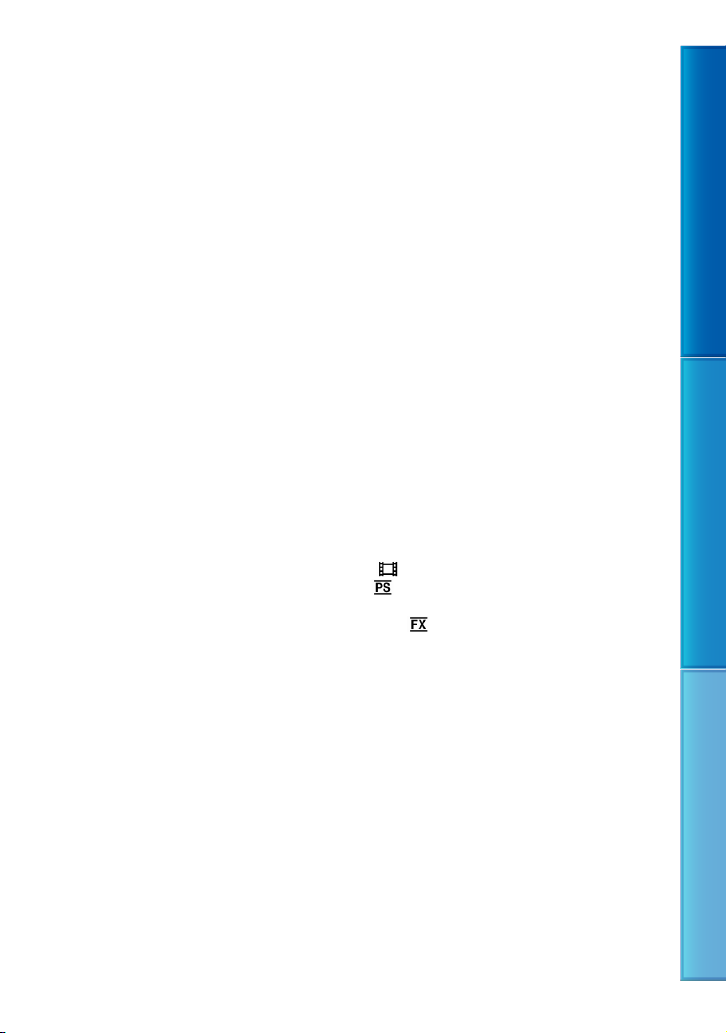
Dil ayarları hakkında
Kullanım prosedürlerinin açıklanması için
her dilde ekran görüntüleri kullanılmıştır.
Gerekirse, kamerayı kullanmaya başlamadan
nce ekran di
ö
lini değiştirin (s. 18).
Kayıt hakkında
Bellek kartının doğru çalışması için, ilk
kullanımdan önce bellek kartının kameranızla
biçimlendirilm
esi önerilir (s. 77). Bellek
kartının biçimlendirilmesi, kartta kayıtlı tüm
verileri silecektir ve bu işlemden sonra veriler
kurtarılamaz. Önemli verilerinizi bilgisayara
vs. kaydedin.
Kayıt yapmaya başlamadan önce,
görüntü ve sesin problemsiz bir şekilde
kaydedilebildiğinden emin olmak için kayıt
işlevini test edin.
Kameranın, kayıt ortamının vb. arızalanması
nedeniyle kayıt veya oynatma işlevinin
çalışmaması durumunda bile olsa kayıt
içeriğinin kaybından dolayı oluşan zararların
karşılanması mümkün değildir.
Televizyon renk sistemleri ülkeye/bölgeye
göre farklılıklar gösterir. Kayıtları televizyonda
oynatmak için, PAL sistemine dayalı bir
televizyon kullanmalısınız.
Televizyon programları, filmler, video
kasetleri ve diğer materyaller telif hakkıyla
korunuyor olabilir. Bu tür materyallerin izinsiz
kaydedilmesi, telif hakkı kanunlarına aykırı
olabilir.
Kameranızı yürürlükteki mevzuata uygun
olarak kullanın.
Oynatma hakkında notlar
Kameranıza kaydedilmiş görüntüleri başka
aygıtlarda normal şekilde oynatamayabilirsiniz.
Ayrıca, başka aygıtlarda kaydedilmiş görüntüleri
de kameranızda oynatamayabilirsiniz.
SD bellek kartlarına kaydedilen standart (STD)
görüntü kalitesindeki videolar diğer üreticilere
ait AV cihazlarında oynatılamayabilir.
HD (yüksek çözünürlüklü) görüntü
kalitesinde kaydedilen DVD’ler
Yüksek çözünürlüklü (HD) görüntü kalitesinde
kaydedilen DVD’ler, AVCHD standardıyla
uyumlu aygıtlarla oynatılabilir. Yüksek
çözünürlüklü (HD) görüntü kalitesinde
kaydedilen diskleri AVCHD formatıyla
uyumlu olmayan DVD oynatıcılarda/
kaydedicilerde oynatamazsınız. AVCHD
formatında (yüksek çözünürlüklü (HD)
görüntü kalitesinde) kaydedilmiş bir diski DVD
onatıcıya/kaydediciye takarsanız, diski geri
çıkartamayabilirsiniz.
Çektiğiniz tüm görüntü verilerini
kaydedin
Görüntü verilerinizin kaybolmasını önlemek
için, çektiğiniz tüm görüntüleri düzenli olarak
harici bir kayıt ortamına aktarın. Görüntüleri
bilgisayarınıza kaydetmek için, bkz. sayfa 46 ve
görüntüleri harici ortamlara kaydetmek için,
bkz. sayfa 52.
Görüntülerin kaydedilebileceği disk ve ortam
çeşitleri, görüntüler kaydedilirken seçilen
KAYIT modu] ayarına bağlıdır. [50p Kalite
[
] ayarında çekilen görüntüler, harici ortam
kullanılarak (s. 54) kaydedilebilir. [En Yük.
] ayarında çekilen görüntüler ise
Kalite
harici ortama veya Blu-ray disklere (s. 51, 54)
kaydedilebilir.
Pil/AC Adaptörü ile ilgili notlar
Pili veya AC Adaptörünü çıkarmadan önce,
kameranın kapalı olduğundan emin olun.
Kamerayı ve DC jakını sıkıca tutarak AC
Adaptörünü kameradan çıkarın.
Kamera/pil sıcaklığıyla ilgili not
Kamera veya pil sıcaklığı çok yükseldiğinde
veya düştüğünde kameranın koruma
özellikleri etkinleştirildiği için kamerayla
kayıt yapamayabilir ve görüntüleri
oynatamayabilirsiniz. Bu durumda, LCD
e
90) bir gösterge belirecektir.
kranda (s.
İçindekiler Yararlı işlevlerin keyfini çıkartın İndeks
TR
4

Kamera bilgisayara veya aksesuarlara
bağlıyken
Kameranın kayıt ortamını bilgisayar kullanarak
biçimlendirmeye çalışmayın. Aksi takdirde,
kameranız düzgün çalışmayabilir.
Kamerayı bir bağlantı kablosu yardımıyla başka
bir aygıta bağlarken, bağlantı jakının doğru
şekilde takıldığından emin olun. Jakın yuvaya
zorlanarak takılması, yuvaya zarar verir ve
kameranızın arızalanmasına yol açabilir.
Kameranızı bir USB bağlantısıyla diğer
aygıtlara bağlarsanız ve kameranızın gücü
açık konumdaysa, LCD paneli kapatmayın.
Aksi takdirde, kaydedilmiş görüntü verileri
kaybolabilir.
Görüntü kaydedemiyor/
oynatamıyorsanız, [Biçimleme] işlemini
uygulayın.
Uzun süre görüntü kaydı/silme işlemini
yinelerseniz, kayıt ortamında veri parçalanması
meydana gelebilir. Görüntüler kaydedilemez
veya yeni görüntüler çekilemez. Böyle bir
durumda, öncelikle görüntülerinizi harici bir
ortama kaydedin ve ardından [Biçimleme]
işlemini uygulamak üzere sırasıyla şu seçimleri
yapın;
[
(MENU) [Kurulum]
(Ortam Ayarları)] [Biçimleme]
istenilen ortam (HDR-CX160E/CX180E)
.
Opsiyonel aksesuarlarla ilgili not
Orijinal Sony aksesuarlarını kullanmanızı
öneriyoruz.
Orijinal Sony aksesuarları bazı ülkelerde/
bölgelerde bulamayabilirsiniz.
Bu kılavuz, resimler ve ekran
görüntüleri hakkında
Bu kılavuzda örnek olarak kullanılan resimler
dijital bir fotoğraf makinesiyle çekilmiştir ve bu
nedenle kameranıza ait gerçek görüntülerden
ve ekran göstergelerinden farklı olabilir.
Buna ek olarak, daha kolay anlaşılması için
kameraya ve ekran göstergelerine ait resimler
gerçek boyutlarından farklı gösterilmiş veya
basitleştirilmiştir.
Bu el kitabında dahili bellek (HDR-CX160E/
CX180E) ve bellek kartı genel olarak “kayıt
ortamı” olarak adlandırılacaktır.
Bu el kitabında, yüksek çözünürlüklü (HD)
görüntü kalitesinde kaydedilmiş DVD diskler,
AVCHD kayıt diski olarak adlandırılacaktır.
Kameranın ve aksesuarlarının tasarımı ve
teknik özellikleri önceden herhangi bir
bildirimde bulunulmaksızın değiştirilebilir.
Kameranızın modelini kontrol edin
Bu kılavuzda model adları, özelliklerde
modeller arasında farklılıklar olduğunda
belirtilir. Kameranızın modelini kontrol etmek
için kameranızın altına bakın.
Bu serinin özelliklerindeki temel farklılıklar
aşağıdaki tabloda gösterilmiştir.
Kayıt ortamı
HDR-CX130E Bellek kartı —
HDR-CX160E
HDR-CX180E 32 GB
Dahili bellek +
bellek kartı
Kullanım hakkında notlar
Aşağıdaki uyarıları dikkate alın. Aksi takdirde,
kayıt ortamı hasar görebilir, kaydedilen
görüntüler oynatılamaz veya kaybolabilir veya
başka arızalar ortaya çıkabilir.
işim lamb
Er
ası (s. 21) yanarken veya yanıp
sönerken bellek kartını çıkartmayın
(Video)/ (Fotoğraf) lambaları (s. 23)
veya erişim lambası (s. 21) yanarken veya
yanıp sönerken, kameradan pili veya AC
Adaptörünü çıkartmayın ve kamerayı
mekanik darbelere veya titreşimlere maruz
bırakmayın
Omuz askısı (ayrı olarak satılır) kullanırken,
kameranın sağa sola çarpmaması için dikkatli
olun.
TR
5
Dahili kayıt
ortamının
kapasitesi
16 GB
İçindekiler Yararlı işlevlerin keyfini çıkartın İndeks

Yararlı işlevlerin keyfini çıkartın
Yararlı işlevlerin keyfini çıkartın
Güzel ve kolay
istediğiniz yerde ve
istediğiniz anda
Golf vuruşunuzu kontrol
edin
Golf Çekimi (66)
Düz Ağır ÇEKİM (65)
Kayıt
Zahmetli ayarlar
yapmadan inanılmaz
görüntüler kaydedin
Akıllı otomatik (33)
Kameranızı ekranın sol
tarafındaki çocuğa
odaklayın
Konunun takip edilmesi (35)
Spot Odak (68)
TR
TR
6
6

Loş bir odada çekim yapın
Low Lux (69)
Video kaydı sırasında
fotoğraf çekin
Dual Rec (36)
Gülümseme Deklanşörü (36)
Görüntü kalitesini ve kayıt
modunu değiştirin
/ Ayarı (34)
Kayıt modu (34)
Tüm ihtişamıyla havai fişek
gösterilerini veya
günbatımını çekin
Havai fişekler (69)
Güneş Batış Doğuş (69)
Kayıt ortamını değiştirin
Ortam ayarı (19)
TR
TR
7
7
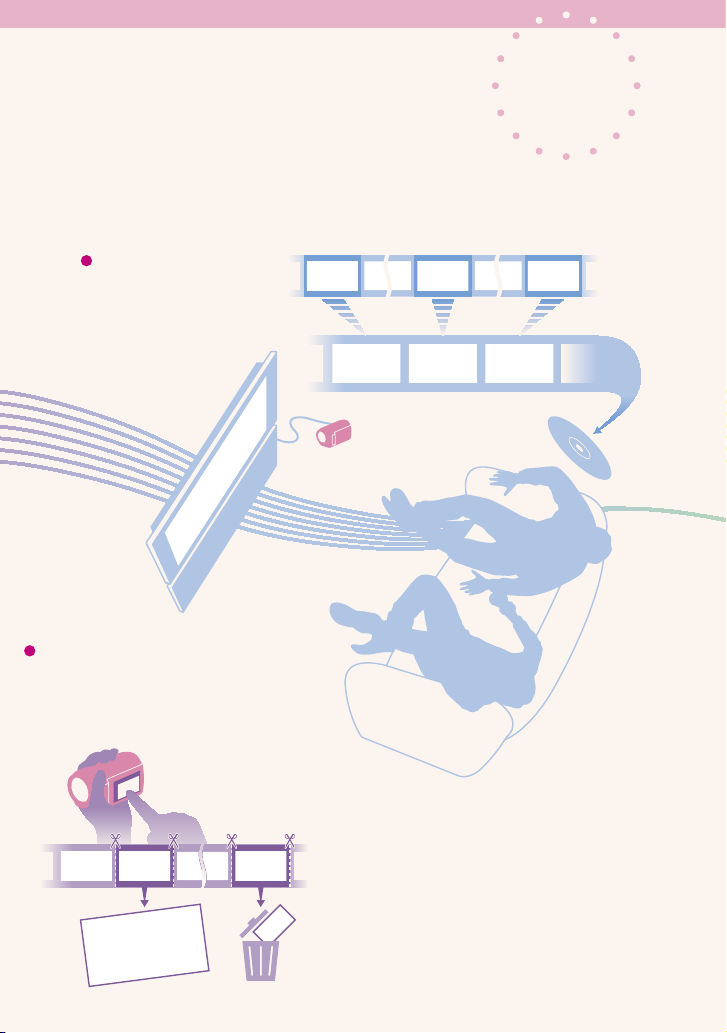
Eğlenceli ve basit
oynat ve düzenle
Videolarınızın bir özetini
oynatın
Vurgulu Oynatma (37)
Doğrudan kameranızda
düzenleme yapın
Videodan fotoğraf yakalama (44)
Gereksiz sahnelerin silinmesi (Bölme (43),
Silme (40))
Kullanım
TR
TR
8
8
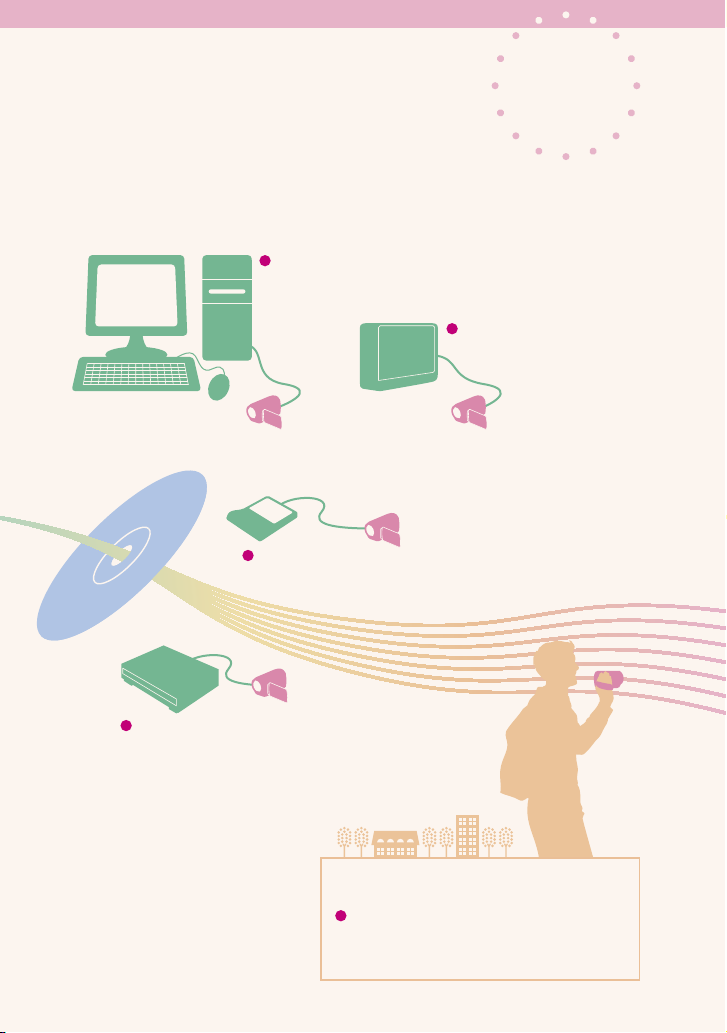
Güzel anılarınızı
saklamanın kolay
yolları
Bilgisayar
(49)
DVD yazıcı
(57, 60)
Kayıt
Harici ortam
(54)
Kaydedici
(61)
Kolay yükleme
Dışarıdayken bilgisayar
yardımıyla yükleme
PMB Portable
TR
TR
9
9

İçindekiler
“Handycam” El Kitabı’nın Kullanımı . . . .. . .. . .. . .. . .. . ... .. . ... .. . .. . .. . .. . .. . .. . ... .. . ... .. . .. . . 2
Hızlı bilgi arama .. . ... .. . .. . .. . .. . .. . .. . ... .. . ... .. . .. . .. . .. . .. . .. . .. . .. . ... .. . ... .. . .. . .. . 2
Önce bu bölümü okuyun ... .. . .. . .. . .. . .. . .. . ... .. . ... .. . .. . .. . .. . .. . .. . ... .. . ... .. . .. . .. . .. . .. . . 3
Kullanım hakkında notlar . . ... .. . .. . .. . .. . .. . .. . .. . .. . ... .. . ... .. . .. . .. . .. . .. . .. . ... .. . . 5
Yararlı işlevlerin keyfini çıkartın . .. . ... .. . ... .. . .. . .. . .. . .. . .. . ... .. . ... .. . .. . .. . .. . .. . .. . .. . .. . . 6
Başlarken
1. Adım: Pilin şarj edilmesi . . . .. . ... .. . ... .. . ... .. . .. . .. . .. . .. . .. . ... .. . ... .. . .. . .. . .. . .. . .. . ... . 13
2. Adım: Kameranın açılması ve saat ve tarih ayarı . . .. . .. . .. . ... .. . ... .. . .. . .. . .. . .. . .. . .. 16
Dil ayarlarının değiştirilmesi . .. . ... .. . .. . .. . .. . .. . .. . .. . .. . ... .. . ... .. . .. . .. . .. . .. . .. . 18
3. Adım: Kayıt ortamının hazırlanması . .. . .. . .. . .. . .. . .. . ... .. . ... .. . .. . .. . .. . .. . .. . .. . .. . ... 19
Kayıt ortamının seçimi (HDR-CX160E/CX180E) . .. . .. . .. . .. . .. . .. . .. . ... .. . ... .. . . 19
Bellek kartının takılması . .. . .. . .. . .. . .. . .. . ... .. . ... .. . .. . .. . .. . .. . .. . .. . .. . ... .. . ... .. 20
Kayıt/Oynatma
Kayıt . . .. . .. . .. . .. . .. . ... .. . ... .. . .. . .. . .. . .. . .. . .. . .. . ... .. . ... .. . .. . .. . .. . .. . .. . ... .. . ... .. . .. . .. . . 22
Video kaydı . .. .. . .. . .. . .. . .. . .. . ... .. . ... .. . .. . .. . .. . .. . .. . ... .. . ... .. . .. . .. . .. . .. . .. . .. . . 23
Fotoğraf çekimi.. . .. . .. . .. . .. . ... .. . ... .. . .. . .. . .. . .. . .. . ... .. . ... .. . .. . .. . .. . .. . .. . .. . .. 25
Kamerada oynatma . . ... .. . .. . .. . .. . .. . .. . .. . .. . ... .. . ... .. . .. . .. . .. . .. . .. . ... .. . ... .. . .. . .. . .. . . 26
Bir video oynatılırken kameranın çalıştırılması . .. .. . ... .. . .. . .. . .. . .. . .. . ... .. . ... 28
Fotoğrafların görüntülenmesi . .. . ... .. . .. . .. . .. . .. . .. . ... .. . ... .. . .. . .. . .. . .. . .. . ... . 29
Görüntülerin televizyonda izlenmesi . . . .. . .. . ... .. . ... .. . .. . .. . .. . .. . .. . ... .. . ... .. . .. . .. . .. 30
Bağlantı listesi .. .. . .. . .. . .. . .. . .. . ... .. . ... .. . .. . .. . .. . .. . .. . ... .. . ... .. . .. . .. . .. . .. . .. . . 30
“BRAVIA” Sync kullanımı .. . .. . .. . .. . .. . ... .. . ... .. . .. . .. . .. . .. . .. . ... .. . ... .. . .. . .. . .. . 32
İçindekiler Yararlı işlevlerin keyfini çıkartın İndeks
Gelişmiş işlemler
Video ve fotoğraf çekimi için kullanılabilecek yararlı işlevler . . . .. . .. . ... .. . ... .. . .. . .. . . 33
Zumlama . ... .. . ... .. . .. . .. . .. . .. . .. . ... .. . ... .. . .. . .. . .. . .. . .. . ... .. . ... .. . ... .. . .. . .. . .. 33
Otomatik olarak daha iyi görüntülerin kadedilmesi (Akıllı otomatik) . .. . .. . . 33
Yüksek çözünürlüklü (HD) veya standart çözünürlüklü (STD) görüntü
kalitesinin seçimi . . . .. . .. . ... .. . ... .. . .. . .. . .. . .. . .. . ... .. . ... .. . .. . .. . .. . .. . .. . .. . .. . ... 34
Kayıt modunun değiştirilmesi .. . .. . .. . .. . ... .. . ... .. . .. . .. . .. . .. . .. . ... .. . ... .. . .. . .. 34
Odak takibi işlevinin kullanılması .. . .. . .. . .. . .. . .. . .. . ... .. . ... .. . .. . .. . .. . .. . .. . ... . 35
Gülümsemelerin otomatik olarak kaydedilmesi (Gülümseme deklnşrü) . . . 36
Video kaydı sırasında yüksek kaliteli fotoğraf çekimi (Dual Rec) . .. . .. . .. . ... . 36
Ayna modunda kayıt . . .. . .. . .. . .. . .. . ... .. . ... .. . .. . .. . .. . .. . .. . ... .. . ... .. . .. . .. . .. . .. 37
TR
10

Videolarınızın bir özetini izleyin (Vurgulu Oynatma) . . . ... .. . .. . .. . .. . .. . .. . .. . .. . ... .. . .. 37
Vurgulu Oynatma ayarlarının değiştirilmesi . . . ... .. . ... .. . .. . .. . .. . .. . .. . ... .. . ... 38
Vurgulu Oynatma Kaydı (
Vurgulu Oynatma sahnelerinin veya senaryolarının çevrilmesi ve
paylaşılması . .. . .. . ... .. . ... .. . .. . .. . .. . .. . .. . .. . .. . ... .. . ... .. . .. . .. . .. . .. . .. . ... .. . ... . 39
Kameranızdan en iyi sonucu elde edin . .. . ... .. . .. . .. . .. . .. . .. . ... .. . ... .. . .. . .. . .. . .. . .. . .. 40
Videoların ve fotoğrafların silinmesi . . ... .. . .. . .. . .. . .. . .. . ... .. . ... .. . ... .. . .. . .. . . 40
Kaydedilen videoların ve fotoğrafların korunması (Koruma).. .. . ... .. . .. . .. . .. 41
Görüntülerin kopyalanması (HDR-CX160E/CX180E) .. . .. . .. . .. . .. . ... .. . ... .. . .. 42
Bir videonun bölünmesi .. . .. . .. . .. . .. . ... .. . ... .. . .. . .. . .. . .. . .. . ... .. . ... .. . .. . .. . .. . 43
Videodan fotoğraf yakalama (HDR-CX160E/CX180E). . .. . ... .. . ... .. . ... .. . .. . .. 44
Senaryo Kaydet) . . . ... .. . ... .. . ... .. . .. . .. . .. . .. . .. . . 39
Video ve fotoğrafların bilgisayarla kaydedilmesi
Disk oluşturma yönteminin seçilmesi (bilgisayar) .. . ... .. . .. . .. . .. . .. . .. . .. . .. . ... .. . ... .. 46
Tek dokunuşla disk oluşturma (Disc Burn) .. . .. . .. . .. . .. . .. . ... .. . ... .. . .. . .. . .. . .. . .. . .. . .. 48
Video ve fotoğrafların bilgisayarla aktarılması . .. . .. . .. . .. . .. . .. . ... .. . ... .. . .. . .. . .. . .. . .. 49
Görüntülerin diske kaydedilmesi . .. .. . ... .. . .. . .. . .. . .. . .. . ... .. . ... .. . .. . .. . .. . .. . .. . ... .. . . 50
Görüntülerin harici bir aygıtla kaydedilmesi
Görüntülerin harici bir aygıtla kaydedilmesi için yöntem seçimi . . ... .. . .. . .. . .. . .. . .. . 52
Oluşturulan diskin oynatılabileceği aygıtlar ... .. . ... .. . .. . .. . .. . .. . .. . ... .. . ... .. . 53
Görüntülerin harici bir ortam aygıtıyla kaydedilmesi . .. . ... .. . .. . .. . .. . .. . .. . .. . .. . ... .. . 54
İstenilen video ve fotoğrafların kaydedilmesi . . .. . .. . .. . ... .. . ... .. . ... .. . .. . .. . .. 56
Harici ortam aygıtındaki görüntüleri kamerada oynatmak için . . .. . .. . .. . .. . . 56
DVD yazıcı, DVDirect Express ile disk oluşturulması . . ... .. . .. . .. . .. . .. . .. . ... .. . ... .. . .. . 57
[DİSK YAZMA SÇNĞ.] işleminin uygulanması . . . .. . .. . .. . .. . .. . .. . .. . ... .. . ... .. . .. 58
Bir diskin DVD yazıcıda oynatılması . .. . ... .. . ... .. . .. . .. . .. . .. . .. . ... .. . ... .. . ... .. . 59
DVDirect Express dışında bir DVD yazıcı vb. ile yüksek çözünürlüklü (HD) görüntü
kalitesinde disk oluşturulması . .. . .. . .. . .. . .. . ... .. . ... .. . .. . .. . .. . .. . .. . ... .. . ... .. . .. . .. . .. . . 60
Bir kaydedici vb. ile standart çözünürlüklü (STD) görüntü kalitesinde disk
oluşturulması . .. . ... .. . ... .. . .. . .. . .. . .. . .. . ... .. . ... .. . .. . .. . .. . .. . .. . ... .. . ... .. . .. . .. . .. . .. . .. . 61
İçindekiler Yararlı işlevlerin keyfini çıkartın İndeks
11
TR

Kameranın özelleştirilmesi
Menülerin kullanımı . . ... .. . ... .. . .. . .. . .. . .. . .. . ... .. . ... .. . .. . .. . .. . .. . .. . ... .. . ... .. . ... .. . .. . 63
Menülerin kullanımı . . .. . .. . .. . .. . .. . ... .. . ... .. . .. . .. . .. . .. . .. . ... .. . ... .. . .. . .. . .. . .. . 63
Menü listeleri . . ... .. . ... .. . .. . .. . .. . .. . .. . ... .. . ... .. . .. . .. . .. . .. . .. . ... .. . ... .. . ... .. . .. . .. . .. . .. 64
Çekim Modu (Çekim modunun seçilmesi için kullanılan öğeler) . . . ... .. . .. . .. . .. . .. . .. . ... .. . ... . 65
Kamera/Mikrofon (Özelleştirilmiş çekim öğeleri) . . .. . .. . .. . .. . .. . .. . ... .. . ... .. . .. . .. . .. . .. . 67
Gör. Kal./Boyut (Görüntü kalitesinin veya boyutunun ayarlanması için kullanılan öğeler) .. . .. . .. . 74
Oynatma İşlevi (Oynatma öğeleri) . .. . ... .. . ... .. . .. . .. . .. . .. . .. . .. . .. . ... .. . ... .. . .. . .. . .. . .. 76
Düzenl./Kopyal. (Düzenleme öğeleri) . .. . ... .. . ... .. . ... .. . .. . .. . .. . .. . .. . ... .. . ... .. . .. . .. . .. . 76
Kurulum (Diğer ayar öğeleri) .. . .. . .. . .. . .. . ... .. . ... .. . .. . .. . .. . .. . .. . ... .. . ... .. . .. . .. . .. . .. . 77
Ek bilgiler
Sorun Giderme . .. .. . .. . .. . .. . .. . .. . .. . .. . ... .. . ... .. . .. . .. . .. . .. . .. . ... .. . ... .. . .. . .. . .. . .. . . 84
Otomatik tanı ekranı/Uyarı göstergeleri . . . .. . .. . .. . .. . ... .. . ... .. . .. . .. . .. . .. . .. . ... .. . ... .. 90
Kameranın yurt dışında kullanımı . . .. . .. . ... .. . ... .. . .. . .. . .. . .. . .. . .. . .. . ... .. . ... .. . .. . .. . . 94
Bakım ve önlemler .. . .. . .. . .. . .. . ... .. . ... .. . .. . .. . .. . .. . .. . .. . .. . ... .. . ... .. . .. . .. . .. . .. . .. . ... . 96
AVCHD formatı hakkında . .. . .. . .. . ... .. . ... .. . .. . .. . .. . .. . .. . .. . .. . ... .. . ... .. . .. . .. . . 96
Bellek kartı hakkında .. . ... .. . ... .. . .. . .. . .. . .. . .. . ... .. . ... .. . .. . .. . .. . .. . .. . .. . .. . ... . 96
“InfoLITHIUM” pil hakkında . .. .. . .. . .. . .. . .. . .. . ... .. . ... .. . .. . .. . .. . .. . .. . ... .. . ... .. 97
x.v.Color hakkında .. . .. . .. . .. . .. . .. . .. . .. . ... .. . ... .. . .. . .. . .. . .. . .. . ... .. . ... .. . .. . .. . . 98
Kameranızın taşınması hakkında . .. . ... .. . ... .. . .. . .. . .. . .. . .. . .. . .. . ... .. . ... .. . .. . 98
Hızlı başvuru
Ekran göstergeleri . . .. . .. . .. . .. . ... .. . ... .. . .. . .. . .. . .. . .. . ... .. . ... .. . .. . .. . .. . .. . .. . ... .. . ... . 103
Parçalar ve komutlar . .. .. . .. . .. . .. . ... .. . ... .. . .. . .. . .. . .. . .. . .. . .. . ... .. . ... .. . .. . .. . .. . .. . .. . . 104
İndeks . . . .. . .. . .. . .. . ... .. . ... .. . .. . .. . .. . .. . .. . ... .. . ... .. . .. . .. . .. . .. . .. . .. . .. . ... .. . ... .. . .. . .. . 106
İçindekiler Yararlı işlevlerin keyfini çıkartın İndeks
12
TR

Başlarken
1. Adım: Pilin şarj edilmesi
Pil
İçindekiler Yararlı işlevlerin keyfini çıkartın İndeks
DC IN jakı
AC Adaptörü
Güç kablosu
CHG (şarj) lambası
DC fişi üzerindeki işaretini, DC IN
girişindeki işaretle aynı hizaya getirin.
“InfoLITHIUM” pili (V serisi) ancak kameraya taktıktan sonra şarj edebilirsiniz.
Notlar
V serisi dışında başka bir “InfoLITHIUM” pili kameranıza takamazsınız.
LCD ekranı kapatarak kameranızı kapalı konuma getirin.
1
Pili ok yönünde kaydırarak yuvasına oturana kadar bastırın.
2
AC Adaptörünü ve güç kablosunu kameranıza ve elektrik prizine takın.
3
CHG (şarj) lambası yanacak ve şarj işlemi başlayacaktır. Pil tamamen şarj olduğunda
CHG (şarj) lambası sönecektir.
Pil şarj olduktan sonra AC Adaptörünü kameranızın DC IN jakından
4
çıkartın.
TR
13
DC fişi
Duvar prizine

Pili bilgisayarla şarj etmek için
Bu yöntem, AC Adaptör bulunmadığında yararlıdır.
Kamerayı kapatın ve ardından pili kameraya takın.
Kameranızı y
erleşik USB kablosunu kullanarak çalışan bir bilgisayara bağlayın.
Duvar prizine
Pil tamamen şarj olduktan sonra, kameranızın bilgisayarla bağlantısını kesin.
Notlar
Her bilgisayarda çalışması garanti edilmez.
Kameranızı elektrik kaynağına bağlı olmayan bir dizüstü bilgisayara bağlarsanız, şarj işlemi için dizüstü
bilgisayarın pilini kullanılacaktır. Kameranızı bilgisayara bu şekilde bağlayıp bırakmayın.
Kişisel olarak toplanmış bilgisayarlar, dönüştürülmüş bilgisayarlar veya USB hub kullanılarak
gerçekleştirilen şarj işlemlerinin doğru sonucu vereceği garanti edilmez. Bilgisayarla birlikte kullanılan
USB aygıtına bağlı olarak kameranız doğru şekilde çalışmayabilir.
İpuçları
Pili, AC-U501AD/AC-U50AG USB şarj cihazı/AC adaptör (ayrı olarak satılır) yardımıyla yerleşik USB
kablosunu bir elektrik prizine bağlayarak da şarj edebilirsiniz. Kameranızı bir Sony CP-AH2R veya CPAL taşınabilir güç kaynağı aygıtı (ayrı olarak satılır) kullanarak şarj edemezsiniz.
USB şarj cihazı/AC adaptör bazı ülkelerde/bölgelerde mevcut olmayabilir.
Kalan pil gücü çok düşükse, CHG (şarj) lambası yanmayabilir. Böyle bir durumda, pili ürünle verilen AC
adaptörünü kullanarak şarj edin.
Şarj süresi
Şarjı tamamen boşalmış bir pilin tamamen şarj edilmesi için gereken yaklaşık süredir (dk.).
Pil
AC Adaptörü
Şarj süresi
Yerleşik USB Kablosu
*
NP-FV50 (ürünle verilir) 155 315
NP-FV70 195 600
NP-FV100 390 1050
Yukarıdaki tabloda verilen şarj süreleri, kamera 25 C’de şarj edilerek ölçülmüştür. Pili 10 C ila 30 C
arasında bir sıcaklıkta şarj etmenizi öneririz.
* Şarj süreleri, USB Bağlantısı destek kablosu kullanılmadan ölçülmüştür.
İpuçları
Kameranız açıkken, kalan yaklaşık pil şarjını LCD ekranın sağ üst köşesindeki kalan pil göstergesinden
kontrol edebilirsiniz.
İçindekiler Yararlı işlevlerin keyfini çıkartın İndeks
14
TR
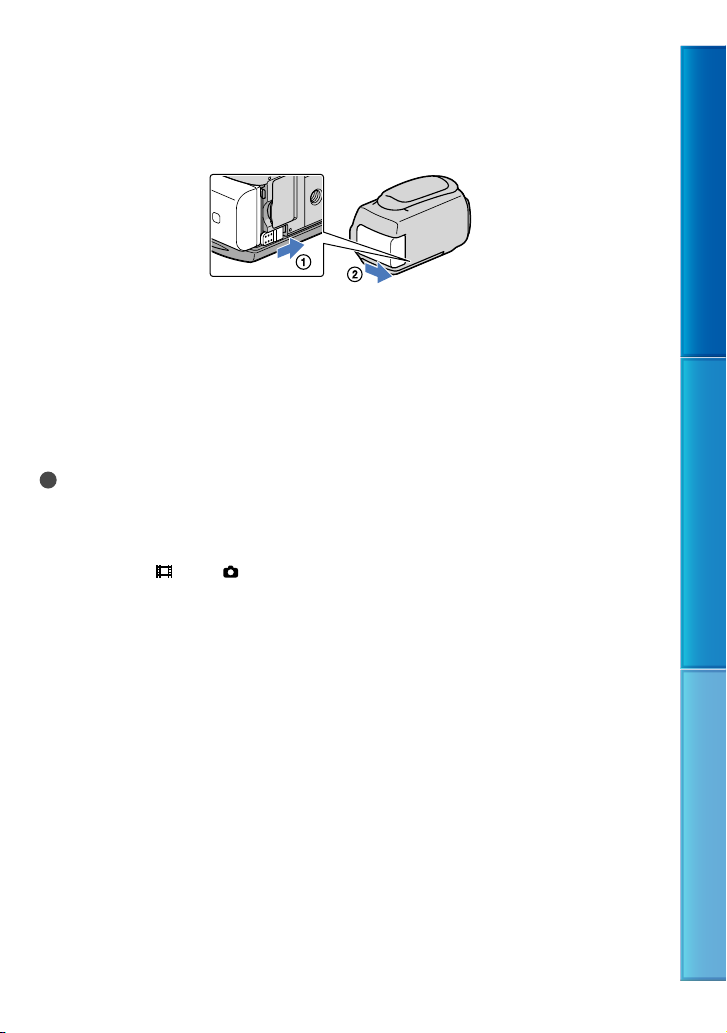
Pili çıkarmak için
LCD ekranı kapatın. BATT (pil) çıkarma düğmesini çekin () ve ardından pili çıkartın ().
Duvardaki prizi güç kaynağı olarak kullanmak için
“1. Adım: Pilin şarj edilmesi” (s. 13) adımında açıklanan bağlantıları yapın. Pil kameraya takılı
olsa bile, pilin şarjı azalmaz.
Pilin yurtdışında şarj edilmesi
Kamera ile verilen AC Adaptörünü AC 100 V - 240 V, 50 Hz/60 Hz aralığında kullanmak şartıyla
pili istediğiniz ülkede/bölgede şarj edebilirsiniz.
Notlar
Elektronik gerilim dönüştürücü kullanmayın.
Pille ilgili notlar
Pili çıkarmadan veya AC Adaptörünün bağlantısını kesmeden önce, vizörü değiştirin, kamerayı kapalı
konuma getirin ve
(Video)/ (Fotoğraf) lambalarının (s. 23) ve erişim lambasının (s. 21) kapalı
olduğundan emin olun.
CHG (şarj) lambası şu koşullarda şarj edilirken yanıp söner:
Pil doğru şekilde takılmamışsa.
Pil hasar görmüşse.
Pilin sıcaklığı düşükse.
Pili kameradan çıkartın ve sıcak bir yerde bekletin.
Pilin sıcaklığı yüksekse.
Pili kameradan çıkartın ve serin bir yerde bekletin.
Kameranızla yalnızca kısa kayıt ve oynatma süreleri sağlayan NP-FV30 pillerini kullanmanızı
önermiyoruz.
Varsayılan ayarlarda, pil tasarrufu sağlanması için yaklaşık 5 dakika boyunca hiçbir işlem yapılmazsa
mera otom
ka
atik olarak kapalı konuma geçer ([Otomatik Kapanma], s. 81).
AC Adaptörü ile ilgili notlar
AC Adaptörünü kullanırken yakındaki bir elektrik prizinden yararlanın. Kameranızı kullandığınız sırada
herhangi bir arıza oluşursa, AC Adaptörünü hemen prizden çekin.
AC Adaptörünü duvar ile mobilyalar arasındaki boşluklar gibi dar alanlarda kullanmayın.
AC Adaptörünün DC fişini veya pil uçlarını herhangi bir metal nesneyle kısa devre yaptırmayın. Bu
durum arızaya neden olabilir.
İçindekiler Yararlı işlevlerin keyfini çıkartın İndeks
15
TR

2. Adım: Kameranın açılması ve saat ve tarih ayarı
Kameranızın LCD ekranını açın.
1
Kameranız ve lens kapağı açılır.
LCD ekran açıkken kameranızı açmak için POWER düğmesine basın.
MODE lambası
POWER düğmesi
İstediğiniz dili seçin, ardından [İleri] seçimini yapın.
2
LCD ekran üzerindeki
düğmeye basın
3
/ düğmelerini kullanarak istediğiniz coğrafi bölgeyi seçin ve
ardından [İleri] seçimini yapın.
İçindekiler Yararlı işlevlerin keyfini çıkartın İndeks
Tarihi ve saati tekrar ayarlamak için, sırasıyla şu seçimleri yapın; (MENU) [Kurulum]
(Saat Ayarları)] [Tarih ve Saat Ayarı] [Tarih ve Saat]. İstediğiniz seçeneği ekranda
[
göremiyorsanız, ekranda görüntülenene kadar
/ düğmelerine basın.
TR
16
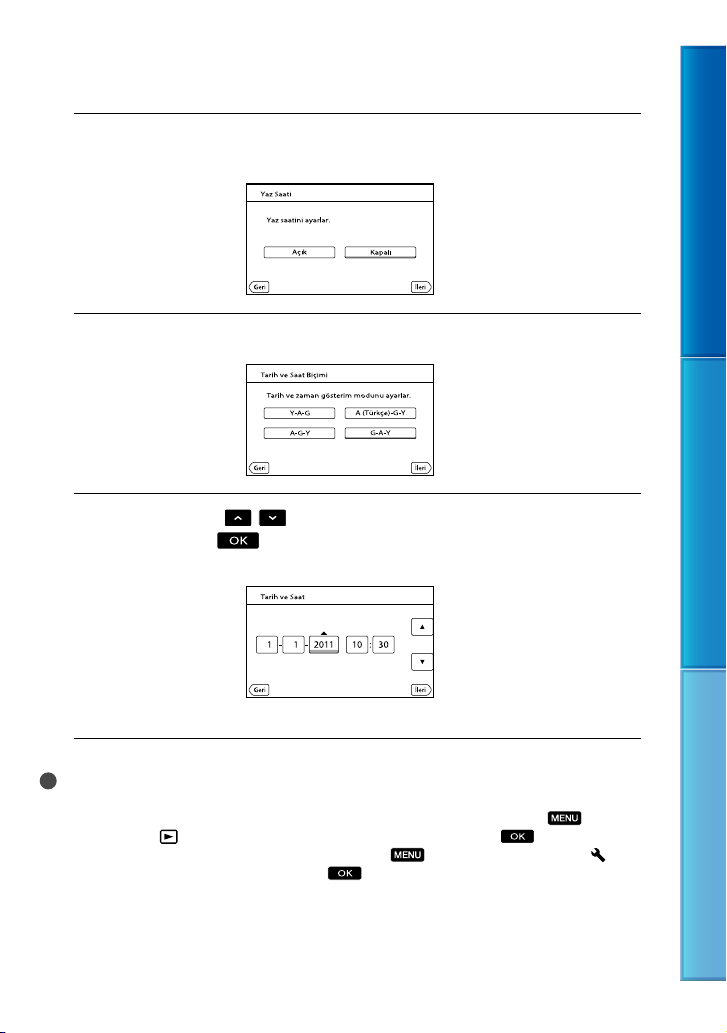
[Yaz Saati] ayarını yapın ve ardından [İleri] düğmesine basın.
4
[Yaz Saati] öğesini [Açık] konumuna ayarlarsanız, saat 1 saat ileri alınır.
İstediğiniz tarih biçimini seçin ve ardından [İleri] seçimini yapın.
5
Tarih ve saati seçin,
6
ardından [İleri]
* Onay ekranı yalnızca saat ilk defa ayarlandığında açılır.
/ düğmelerini kullanarak değeri ayarlayın ve
* seçimlerini yapın.
İçindekiler Yararlı işlevlerin keyfini çıkartın İndeks
Saat çalışmaya başlayacaktır.
Notlar
Kayıt sırasında tarih ve saat görüntülenmez, ancak otomatik olarak kayıt ortamına kaydedilir ve oynatma
sırasında görüntülenebilir. Tarihi ve saati görüntülemek için, sırasıyla şu seçimleri yapın;
[Kurulum] [
Çalışma seslerini kapatmak için, sırasıyla şu seçimleri yapın;
(Genel Ayarlar)] [Sesli Uyarı] [Kapalı]
Dokunduğunuz düğme doğru şekilde tepki vermezse, dokunmatik ekranı kalibre edin (s. 99).
(Oynatma Ayarları)] [Veri Kodu] [Tarih/Saat] .
(MENU) [Kurulum] [
.
TR
(MENU)
17
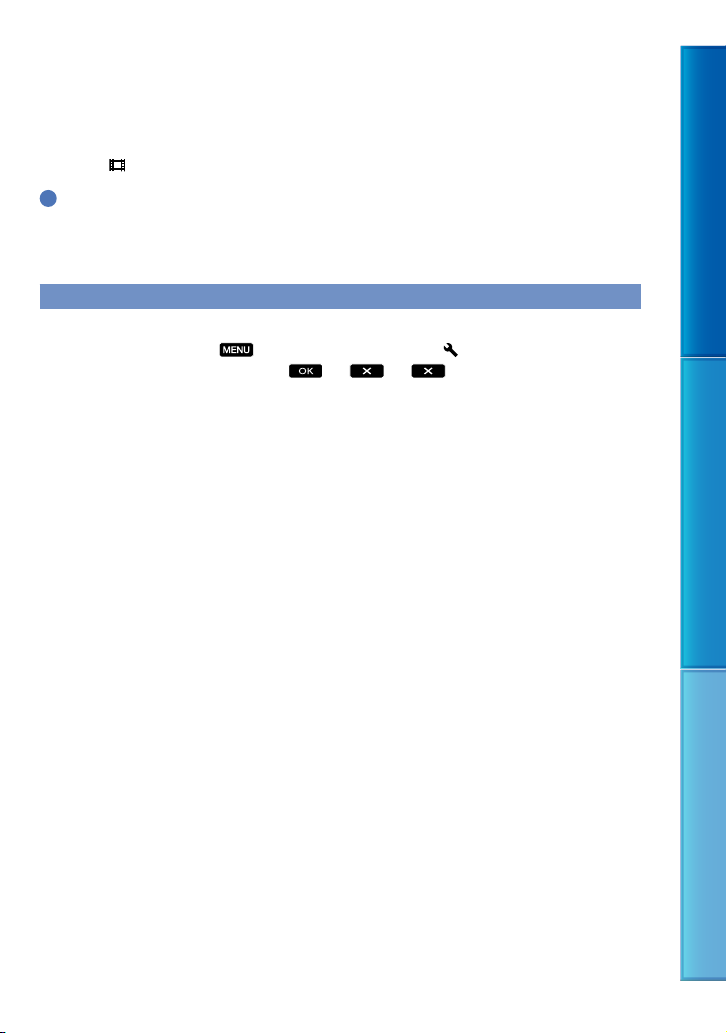
Kameranın kapatılması
LCD ekranı kapatın.
Ardından,
İpuçları
Kameranızı POWER düğmesine basarak da kapatabilirsiniz.
[LCD’den Gücü A
kameranızı kapalı konuma getirin.
(Video) lambası birkaç saniye yanıp söner ve kamera kapanır.
ç] (s. 81) öğesi [Kapalı] konumuna ayarlandığında, POWER düğmesine basarak
Dil ayarlarının değiştirilmesi
Mesajların belirtilen dilde görüntülenmesi için ekran görünümlerini değiştirebilirsiniz.
Sırasıyla şu seçimleri yapın;
[Language Setting] istenilen dil
(MENU) [Kurulum] [ (Genel Ayarlar)]
.
İçindekiler Yararlı işlevlerin keyfini çıkartın İndeks
18
TR

3. Adım: Kayıt ortamının hazırlanması
Kullanılabilecek kayıt ortamları kamera modelinize bağlı olarak değişebilir. Modele göre
kameranızın ekranında aşağıda simgeler görüntülenecektir.
HDR-CX130E
Bellek kartı
İçindekiler Yararlı işlevlerin keyfini çıkartın İndeks
HDR-CX160E/CX180E
* Varsayılan ayarlarda, hem videolar hem de fotoğraflar bu kayıt ortamına kaydedilir. Kayıt, oynatma ve
düzenleme işlemlerini seçilen ortamda yapabilirsiniz.
*
Dahili bellek Bellek kartı
Kayıt ortamının seçimi (HDR-CX160E/CX180E)
Sırasıyla şu seçimleri yapın; (MENU) [Kurulum] [ (Ortam
Ayarları)] [Ortam Seçimi].
[Ortam Seçimi] ekranı görüntülenecektir.
İstediğiniz kayıt ortamını seçin ve ardından düğmesine basın.
Hem videolar, hem fotoğraflar seçilen ortama kaydedilir.
Kayıt ortamı ayarlarını kontrol etmek için
Video kayıt modunda ve fotoğraf kayıt modunda, seçilen ortama ait simge ekranın sağ üst
köşesinde görüntülenir.
Kayıt ortamı simgesi
Görüntülenen simge kameranızın modeline göre değişebilir.
19
TR

Bellek kartının takılması
Notlar
Videoları ve/veya fotoğrafları bir bellek kartına kaydetmek için, kayıt ortamını [Bellek Kartı] olarak
değiştirin (HDR-CX160E/CX180E).
Kameranızda kullanabileceğiniz bellek kartı tipleri
SD Hız Sınıfı Bu el kitabında
açıklanan
“Memory Stick PRO
Duo” (Mark2)
“Memory Stick PRO-
—
“Memory Stick PRO
Duo”
HG Duo”
SD bellek kartı
SDHC bellek kartı
Class 4 ve üzeri SD kartı
SDXC bellek kartı
Kameranızın tüm bellek kartlarıyla çalışması garanti edilmez.
Bu kamerayla birlikte “Memory Stick” in yarı boyutunda olan “Memory Stick PRO Duo” veya standart
boyuttaki SD kartları kullanılabilir.
Bellek kartına veya bellek kartı adaptörüne etiket veya benzeri bir şey yapıştırmayın. Aksi takdirde, arıza
meydana gelebilir.
32 GB’a kadar olan “Memory Stick PRO Duo” ve 64 GB’a kadar olan SD kartlarının bu kamerayla
sorunsuz çalışacağı doğrulanmıştır.
Notlar
Bu kamerayla birlikte MultiMediaCard kullanılamaz.
SDXC bellek kartlarına kaydedilen videolar, kamera USB kablosuyla bağlansa bile exFAT* dosya sistemini
desteklemeyen bilgisayarlarda veya AV aygıtlarında oynatılamaz ve bu tür bilgisayarlara ve aygıtlara
aktarılamaz. İşleme başlamadan önce, bağlanan aygıtın exFAT sistemini desteklediğini doğrulayın.
Kameranızı, exFAT sistemini desteklemeyen bir aygıta bağladığınızda biçimlendirme ekranı çıkarsa,
kesinlikle biçimlendirme yapmayın. Aksi takdirde, kayıtlı tüm veriler kaybolur.
* exFAT, SDXC bellek kartları için kullanılan bir dosya sistemidir.
İçindekiler Yararlı işlevlerin keyfini çıkartın İndeks
20
TR

Kapağı açın, bellek kartını tırtıklı kenarı şekilde gösterilen yöne gelecek
şekilde yerleştirin ve klik sesi duyulana kadar bastırın.
Bellek kartını taktıktan sonra kapağı kapatın.
Erişim lambası
Tırtıklı köşenin yönüne dikkat edin.
Yeni bir bellek kartı takıldığında [Görüntü veritabanı dosyası hazırlanıyor. Lütfen
bekleyin.] ekranı görüntülenir. Ekran kaybolana kadar bekleyin.
Kapağı kapatın.
Notlar
[Yeni Resim Veritabanı Dosyası oluşturulamadı. Yeterli boş alan olmayabilir.] görüntüleniyorsa, bellek
kartını biçimlen
Bellek kartının takıldığı yönün doğru olduğundan emin olun. Bellek kartını zorlayarak yanlış yönde
takarsanız, bellek kartı veya bellek kartı yuvası bozulabilir veya görüntü verileri kaybolabilir.
Kayıt sırasında kapağı açmayın.
Bellek kartını takarken veya çıkartırken, bellek kartının fırlamaması ve düşmemesi için dikkatli olun.
dirin (s. 77).
Bellek kartını çıkartmak için
Kapağı açın, bellek kartına bastırın ve hemen parmağınızı çekin.
İçindekiler Yararlı işlevlerin keyfini çıkartın İndeks
21
TR

Kayıt/Oynatma
Kayıt
Varsayılan ayarlarda, videolar ve fotoğraflar kameranızın modeline bağlı olarak belirtilen
ortama kaydedilir. Videolar yüksek çözünürlüklü (HD) görüntü kalitesinde kaydedilir.
HDR-CX130E: Bellek kartı
HDR-CX160E/CX180E: Dahili kayıt ortamı
İpuçları
Kayıt ortamını değiştirmek için, bkz. sayfa 19 (HDR-CX160E/CX180E).
Kavrama kayışını takın.
1
Kameranızın LCD ekranını açın.
2
Kameranız ve lens kapağı açılır.
İçindekiler Yararlı işlevlerin keyfini çıkartın İndeks
22
TR

Video kaydı
MODE düğmesi
(Video): Video kaydı yapılırken
(Fotoğraf): Fotoğraf çekimi yapılırken
START/STOP düğmesi
[BEKL.] [KAYIT]
(Video) lambasını açmak için MODE düğmesine basın.
Kaydı başlatmak için START/STOP düğmesine basın.
Kaydı durdurmak için START/STOP düğmesine tekrar basın.
Öğeleri tekrar LCD ekranda görüntülemek için
Öğeleri kullanabilmek için, LCD ekranda düğmeler dışında bir yere dokunun. [Ekran
Ayarları] menüsünü (s. 74) kullanarak ayarları değiştirebilirsiniz.
yaklaşık 4 sn
sonra
İçindekiler Yararlı işlevlerin keyfini çıkartın İndeks
23
TR
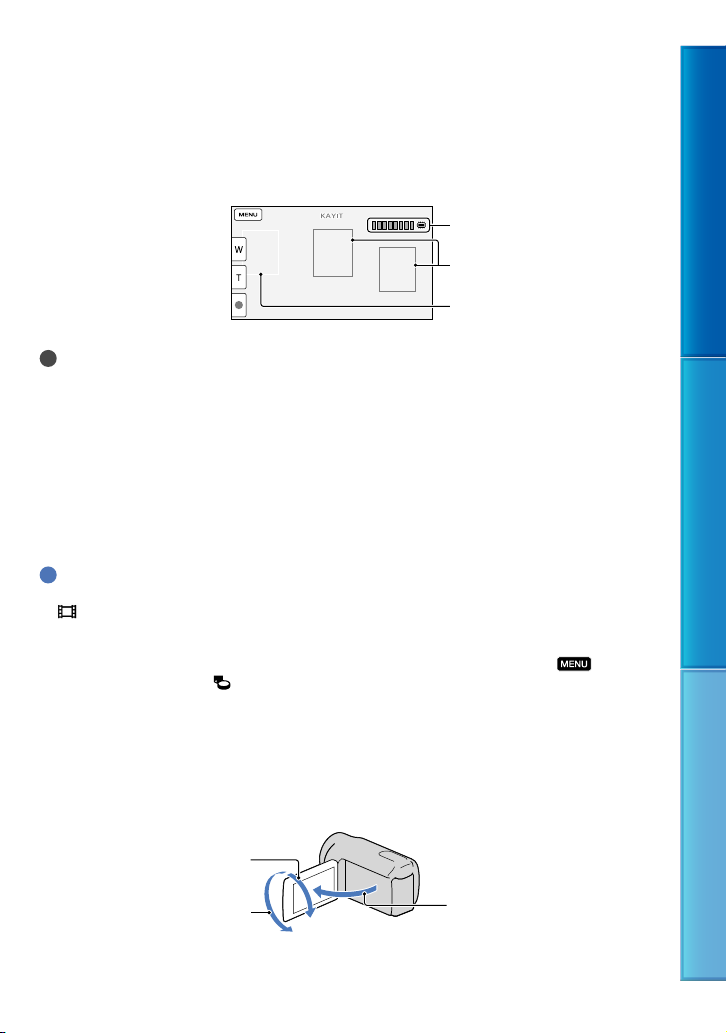
Gülümsemeleri yakalamak için
Varsayılan ayarlarda, video kaydı sırasında kamera bir kişinin gülüşünü algıladığında
otomatik olarak bir fotoğraf kaydedilir (Gülümseme deklnşrü, s. 72). Kamera, video kaydı
sırasında yüz algı
larsa, görüntü kalitesi otomatik olarak ayarlanır ([Yüz Algılama], s. 72).
Fotoğraf kaydedilir
Gülümseme Algılama çerçevesi
(Turuncu)
Yüz Algılama çerçevesi (Beyaz)
Notlar
Video kaydederken LCD ekranı kapatırsanız, kamera kayıt yapmayı durdurur.
Kesintisiz olarak en fazla yaklaşık 13 saat video kaydı yapılabilir.
Bir video dosyasının boyutu 2 GB’ı aştığında, otomatik olarak başka bir video dosyası oluşturulur.
Kamerayı çalıştırdıktan sonra kayıt yapmaya başlayabilmeniz için birkaç saniye geçmesi gerekir. Bu süre
boyunca kameranızla işlem yapamazsınız.
Kayıt işlemi sonlandırıldıktan sonra kayıt ortamına veriler yazılmaya devam ediyorsa şu uyarılar verilir.
Bu süre içerisinde kamerayı darbeye ve sarsıntıya maruz bırakmayın ve pili veya AC Adaptörünü
çıkartmayın.
Er
LCD ekranın sağ üst köşesindeki ortam simgesi yanıp söner
İpuçları
Video çekimi sırasında PHOTO düğmesine tam basarak fotoğraf çekebilirsiniz (Dual Rec, s. 36).
[
Dokunarak sizin için öncelikli yüzü belirleyebilirsiniz (s. 35).
Ayrıca, kay
Kayıt süresini, kalan tahmini kapasiteyi vs. kontrol etmek için, sırasıyla şu seçimleri yapın;
(MENU) [Kurulum] [
Kameranızın LCD ekranı kaydedilen görüntüleri tüm ekranda görüntüleyebilir (tam piksel ekran). Ancak
ası (s. 21) yanar veya yanıp söner
işim lamb
SteadyShot] öğesi, varsayılan ayarlarda [Aktif] konumundadır.
dedilen videolardan da fotoğraflar elde edebilirsiniz (s. 44).
(Ortam Ayarları)] [Ortam Bilgisi].
bu, tam piksel ekran için uygun olmayan bir televizyonda oynatılırken görüntülerin üst, alt, sağ ve sol
kenarlarının bir miktar kırpılmasına neden olabilir. Böyle bir durumda, [Rehber Çerçeve] öğesini [Açık]
onumuna g
k
etirin (s. 73) ve ekranda görüntülenen dış çerçeveyi kılavuz olarak kullanarak görüntüleri
kaydedin.
LCD panelin düşey açısını ayarlamak için, önce LCD paneli kamera ile 90 derece yapacak şekilde açın
() ve ardından düşey açıyı ayarlayın ().
İçindekiler Yararlı işlevlerin keyfini çıkartın İndeks
90 derece (maks.)
180 derece (maks.)
Kamera ile 90 derece açı
yapmalıdır
TR
24

Kayıt sırasında veri kodu
Kayıt tarihi, saati ve durumu otomatik olarak kayıt ortamına kaydedilir. Bu bilgiler kayıt
sırasında görüntülenmez. Ancak, oynatma sırasında bu bilgileri [Veri Kodu] olarak kontrol
edebilirsiniz. Bu bilgileri görüntülemek için, sırasıyla şu seçimleri yapın;
[Kurulum] [
(Oynatma Ayarları)] [Veri Kodu] istenilen ayar .
(MENU)
Fotoğraf çekimi
İçindekiler Yararlı işlevlerin keyfini çıkartın İndeks
MODE düğmesi
PHOTO düğmesi
(Video): Video kaydı yapılırken
(Fotoğraf): Fotoğraf çekimi yapılırken
simgesinin kaybolması, fotoğrafın kaydedildiğini gösterir.
Yanıp söner Sabit yanar
(Fotoğraf) lambasını açmak için MODE düğmesine basın.
LCD ekranda fotoğraf çekim modu için düğmeler görüntülenecek ve ekran en boy oranı
4:3 olarak değişecektir.
Odaklamayı ayarlamak için PHOTO düğmesine hafifçe basın, ardından
fotoğraf çekmek için aynı düğmeye tam basın.
İpuçları
Görüntü boyutunu değiştirmek için, sırasıyla şu seçimleri yapın;
Grntü boyu] istenilen ayar .
[
görüntülenirken fotoğraf çekemezsiniz.
(MENU) [Gör. Kal./Boyut]
25
TR

Kamerada oynatma
Görüntülerinizi kameranızdaki yerleşik hoparlörlerin güçlü sesiyle keyifle oynatabilirsiniz.
Varsayılan ayarlarda, kameranızın modeline göre aşağıda belirtilen kayıt ortamında kayıtlı
videolar ve fotoğraflar oynatılır.
HDR-CX130E: Bellek kartı
HDR-CX160E/CX180E: Dahili kayıt ortamı
İpuçları
Kayıt ortamını değiştirmek için, bkz. sayfa 19 (HDR-CX160E/CX180E).
Kameranız, tarih ve saate göre kaydedilen görüntüleri otomatik olarak etkinlik şeklinde oynatır.
Kameranızın LCD ekranını açın.
1
Kameranız ve lens kapağı açılır.
(Resimleri Görüntüle) düğmesine basın.
2
Birkaç saniye sonra Etkinlik Görünümü ekranı görüntülenir.
3
/ düğmelerini kullanarak istediğiniz etkinliği seçin ().
İçindekiler Yararlı işlevlerin keyfini çıkartın İndeks
MENU ekranını açar
Etkinlikler
/ : Önceki/sonraki etkinliğe geçer
Etkinlik adı
Video/fotoğraf kayıt modunu değiştirir
26
Vurgulu
Oynatma
düğmesi
(s.
37).
TR

Zaman çizgisi çubuğu
Vurgulu Oynatma düğmesi
Etkinlik Ölçeği Değiştir düğmesi
* Yalnızca görüntü kalitesi ayarı [ HD Kalitesi] konumundayken görünür.
Ortada görüntülenen etkinliğe dokunduğunuzda, Etkinlik Dizini ekranı açılır.
Ayrıca, zaman çizgisi çubuğundaki simgesine basarak da bir etkinlik seçebilirsiniz.
Zaman çizgisi çubuğunun zaman aralığını bir buçuk yıl ile üç ay arasında bir değere ayarlamak için
ekranın sağ alt köşesinde bulunan
birlikte zaman çizgisi çubuğunda görüntülenebilecek etkinliklerin sayısı da değişecektir.
*
(Etkinlik Ölçeği Değiştir) düğmesine basın. Bu değişiklikle
Bakmak istediğiniz bir görüntüye dokunun.
4
düğmesine basarak dizinde görüntülenecek görüntü tipini [ FİLM] (yalnızca
videolar), [
(videolar ve fotoğraflar karışık) seçenekleri arasında değiştirebilirsiniz.
Etkinlik Görünümü ekranına geri dönmek için
ekranı değişir.)
Video/fotoğraf kayıt modunu değiştirir
Etkinlik başlığı
Görüntü Tipi Değiştir düğmesi
Film
Fotoğraf
FOTOĞRAF] (yalnızca fotoğraflar) veya [ FİLM/FOTOĞR.]
/ : Önceki/sonraki sayfayı görüntüler (Düğme basılı tutulduğu sürece dizin
İçindekiler Yararlı işlevlerin keyfini çıkartın İndeks
, en son oynatılan veya kaydedilen video veya fotoğraf ile görüntülenir. Bir video veya
fotoğraftaki düğmesine basarak, oynatmaya kaldığınız yerden devam edebilirsiniz.
TR
27

Bir video oynatılırken kameranın çalıştırılması
Kameranızda bir video oynatırken, aşağıdaki şekilde gösterilen işlevleri kullanabilirsiniz.
Etkinlik Dizini ekranından Görüntü Tipini Değiştir düğmesine basarak [
FOTOĞR.] (varsayılan ayar) veya [
FİLM] seçimini yaptığınızda, aşağıdaki şekilde
gösterilen ekran açılacaktır.
Ses düzeyini ayarlar
Sil
İçerik
FİLM/
İçindekiler Yararlı işlevlerin keyfini çıkartın İndeks
Durdurur*
Öncekine geçer
Hızlı geri sarar
* Bu düğmeler yalnızca kamerada bir video oynatılırken kullanılabilir.
Notlar
Kamera dışındaki aygıtlarda görüntüleri oynatamayabilirsiniz.
İpuçları
Oynatma ekranında
böylece bu işlevleri kolayca kullanabilmeniz sağlanır.
Seçilen görüntüden son görüntüye kadar oynatıldıktan sonra INDEX ekranına geri dönülür.
Oynatmayı durdurduğunuzda
sağlayabilirsiniz.
Oynatma sırasında
5 katı yaklaşık 10 katı yaklaşık 30 katı yaklaşık 60 katı daha hızlı oynatılacaktır.
Çekim sırasında çekim tarihi, saati ve çekim koşulları otomatik olarak kaydedilir. Bu bilgiler kayıt
sırasında görüntülenmez, ancak oynatma sırasında görüntülemek için sırasıyla şu seçimleri yapabilirsiniz;
(MENU) [Kurulum] [ (Oynatma Ayarları)] [Veri Kodu] istenilen ayar
.
Varsayılan ayarlarda, korumalı bir demo videosu mevcuttur (HDR-CX160E/CX180E).
*
düğmesine basıldığında, o anda kullanabileceğiniz işlevler görüntülenir ve
/ düğmelerine basarak, videoların daha yavaş oynamasını
/ düğmesine her bastığınızda videolar, orijinal oynatma hızının yaklaşık
Sonraki
Hızlı ileri sarar
*
Durdurur*/oynatır
Videoların ses düzeyini ayarlamak için
Videolar oynatılırken, sırasıyla şu seçimleri yapın; ayar için / .
28
TR

Fotoğrafların görüntülenmesi
Aşağıdaki şekilde gösterilen işlevleri fotoğrafları görüntülerken kullanabilirsiniz. Etkinlik
Dizini ekranından Görüntü Tipini Değiştir düğmesine basarak [
yaptığınızda, aşağıdaki şekilde gösterilen ekran açılacaktır.
Sil
İçerik
FOTOĞRAF] seçimini
İçindekiler Yararlı işlevlerin keyfini çıkartın İndeks
Öncekine geçer
İpuçları
Slayt gösterisi’ni tekrarlamak için, sırasıyla şu seçimleri yapın;
Sonraki
Slayt gösterisini başlatır/
durdurur
[Slayt Gös. Ayari].
29
TR

Görüntülerin televizyonda izlenmesi
Bağlantı yöntemleri ve televizyon
ekranındaki görüntü kalitesi (yüksek
çözünürlüklü (HD) veya standart
çözünürlüklü (STD)) televizyonun tipine ve
kullanılan konektörlere bağlı olarak değişir.
Kamera üzerindeki çıkış konektörleri
HDMI OUT jakı
A/V Uzaktan
Kumanda
Konektörü
1
Televizyonun girişini bağlanan
jaka ayarlayın.
Televizyonun kullanım kılavuzuna bakın.
2
Kameranızı televizyona bağlayın.
Güç kaynağı olarak ürünle verilen AC
Adaptörü kullanın (s. 15).
3
Kameranızda bir video oynatın
veya bir fotoğraf görüntüleyin
(s. 26).
Bağlantı listesi
Yüksek çözünürlüklü bir televizyona
bağlantı
Çekim kalitesi, yüksek çözünürlüklü (HD)
görüntü kalitesindeyse, videolar da yüksek
çözünürlüklü (HD) görüntü kalitesinde
oynatılır. Çekim kalitesi, standart
çözünürlüklü (STD) görüntü kalitesindeyse,
videolar da standart çözünürlüklü (STD)
görüntü kalitesinde oynatılır.
A/V Aksesuar Kablosu
(ürünle verilir)
(Yeşil) Y
(Mavi)
PB/CB
(Kırmızı)
PR/CR
(Beyaz)
(Kırmızı)
HDMI Kablosu
(ayrı olarak satılır)
İçindekiler Yararlı işlevlerin keyfini çıkartın İndeks
30
TR
